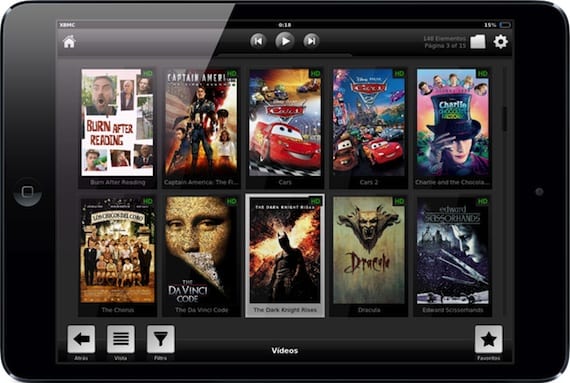
XBMCマルチメディアプレーヤーは、iPhone、iPad、AppleTVに最適なもののひとつであり、WindowsとMac用のバージョンもあります。iPhone5の画面に適応し、すべてのすばらしい機能を継続する新しいバージョンに更新されました。これには 任意のビデオ形式を再生し、ネットワーク上で共有されている任意のコンテンツを再生できます、ハードドライブまたはコンピュータのいずれか。 XNUMXつの可能性について詳しく説明します。 以下で説明する手順に従うことで、その構成は簡単です。
インストール

XBMCプレーヤーは無料で、Cydiaでのみ利用できます。 それをインストールするには リポジトリ«http://mirrors.xbmc.org/apt/ios/«を追加する必要があります (引用符なし)。 追加したら、「XBM-iOS」アプリケーションを見つけてデバイスにインストールします。 新しいアイコンがスプリングボードに表示されます。このアイコンをクリックしてアプリケーションを起動する必要があります。
ネットワークディスクからマルチメディアコンテンツを追加する

メディアライブラリ全体をTimeCapsuleに置いているので、コンピュータの電源を入れてiTunesを実行している限り、iPadで簡単に再生できます。 また、すべてのコンテンツはiTunesと互換性のあるフォーマットになっています。 XBMCのおかげで、これは必要ありません。 Time Capsule(およびネットワーク上の他のディスク)に任意のビデオ形式を設定して、直接アクセスできます。 最初に必要なのは、ネットワークハードドライブのIPです。これは、私の場合、AirMacユーティリティで確認できます。
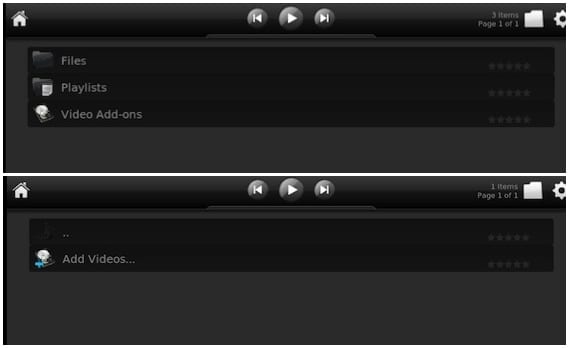
XBMCを実行し、メイン画面の[ビデオ]をクリックします。 次に、[ファイル]、[ビデオの追加]の順に選択します。 表示されたウィンドウで、[参照]をクリックし、[ネットワークの場所を追加]を選択します。

次に、これらの線の上の画像に示されているように表示されるセクションに入力する必要があります。 「サーバー名」にネットワーク上のハードディスクのIPを入力し、「ユーザー名」と「パスワード」にアクセスするためのユーザー名とパスワードを入力する必要があります。 終了したら、«OK»をクリックします。
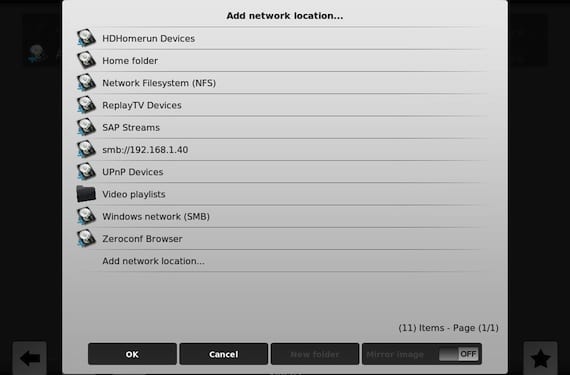
前のウィンドウに戻りますが、新しい接続「smb:// 192 ...」(IPを使用)が表示されます。これを選択すると、ハードのディレクトリ構造をナビゲートできるようになります。ドライブ。 すべてのコンテンツが配置されているディレクトリに移動したら、[OK]をクリックしてコンテンツを追加します。
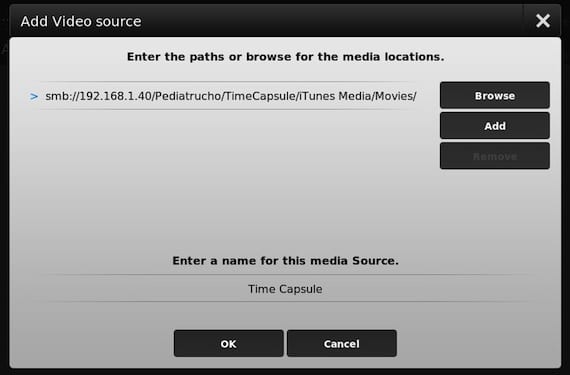
このウィンドウが表示されます。サーバーの名前を変更する場合は、下部で変更し、すべての準備ができたら[OK]をクリックします。
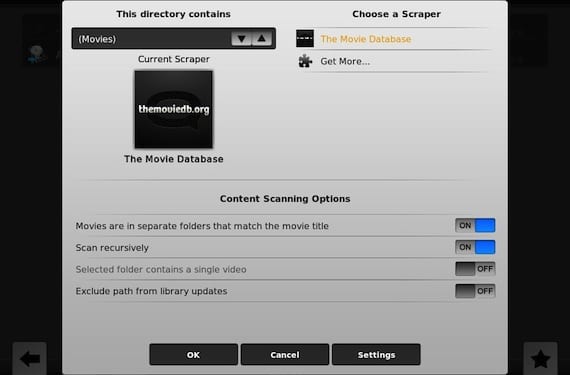
このウィンドウでは、コンテンツの種類を指定するように求められます。私の場合は映画(Movies)であり、各映画は別々のディレクトリにあるため、そのオプションを選択します(映画は別々のフォルダーにあります…)。 [OK]をクリックすると、映画に関するすべての情報がダウンロードされるのを待つしかありません。 保存した情報の量によっては、手順に数分かかる場合があります。 終了したら、 あなたはあなたの映画を彼らのカバーとすべてで完全にカタログ化するでしょう.
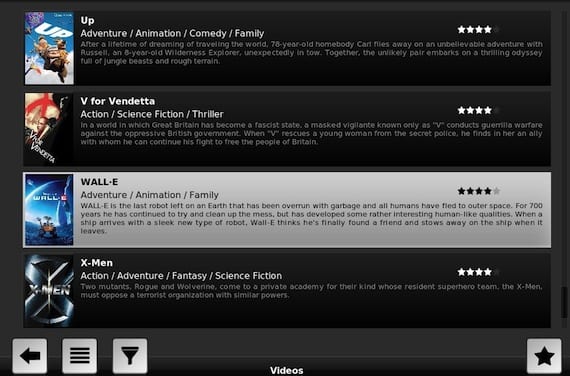
これで、フォーマットに関係なく、ライブラリを同期または共有するためのコンピュータを必要とせずに、iPadでライブラリ全体を楽しむことができます。
詳細情報-XBMCMediaCenterはすでにiPhone5画面をサポートしています

ネットワーク経由でディスクからコンテンツを再生するのにxbmcは必要ありません。FileBrowserで十分であり、iTunesはまったく必要ありません。
私たちはすでにブログでそのアプリケーションを扱っています
https://www.actualidadiphone.com/reproduce-videos-compartidos-en-tu-red-con-filebrowser/
しかし、いくつかの重要な違いがあります。
--FileBrowserは有料です(€4)
-それは情報で図書館を組織しません、カバー...
-MKVを再生しないなど、すべてのフォーマットと互換性があるわけではありません。
これは非常に良いオプションですが、私の意見ではXBMCの方が優れています。
21年03月2013日、午後11時26分、「Disqus」は次のように書いています。
誰もが好きです。 コンピュータが必要だということは、許しがたい不便だと思います。 それに加えて、JBが必要です。
ちなみに、フォロマックでお会いしたようですね。
このためには、コンピュータをオンにする必要はありません。
ForumMac? いいえ...😉
21年03月2013日、午後23時40分、「Disqus」は次のように書いています。
このオプションを使用すると、Apple TV 3をAirPlayすることができますか、それともiPadでしか見ることができませんか? 複製は可能だと思いますが、同じではありません。 それができない場合は、コンピュータの電源を入れたままテレビで見る価値があるかもしれません。 ご挨拶
先生に感謝します、ltouchは私のために働きました。 ハグ!!
ジャイブレイクせずにこれを行うプログラムはありますか?
Filebrowserも同様で、AppStoreにあります。 ここでそれを説明します: https://www.actualidadiphone.com/reproduce-videos-compartidos-en-tu-red-con-filebrowser/
ルイス·パディーヤ
luis.actipad@gmail.com
iPadニュース